
Edmund Richardson
0
1319
242
Daha önce hiç böyle bir teklif masaya çıkmamıştı. Microsoft, bir yıldan fazla bir süredir mevcut Windows 7, 8 veya 8.1 kullanıcılarının Windows 10'a ücretsiz olarak yükseltme yapmasına izin veriyor. Bu teklifin 29 Temmuz 2016 tarihinde sona ermesi bekleniyor. Şimdi harekete geçmeli ve Windows 10'u Yükseltmek İçin ŞİMDİ Yasası Yapın 29 Temmuz'dan Sonra Ücretsiz Yükseltme İşlemini Yapmak İçin 29 Temmuz'dan Sonra Yasası Yapın 29 Temmuz’dan sonra Windows 10 lisansı 119 dolara mal olacak. Windows 10'u ücretsiz olarak nasıl kurmaya uygun hale getirebileceğinizi gösteriyoruz, hatta… .
Bu noktada, beklemek için hiçbir sebep yok. Yüksek sesle ağlamak için ücretsiz bir Windows işletim sistemi (OS)! Unutmayın, Windows 10'u yükleseniz bile, yine de Windows 7 veya 8'e geri dönebilirsiniz. Windows 10'dan Windows 7 veya 8.1'e Nasıl Düşürülür Windows 10'dan Windows 7 veya 8.1'e Nasıl Düşürülür Windows 10 burada ve belki de ne değildir sen bekledin Zaten yükseltme yaptıysanız, geri alma işlemi gerçekleştirebilirsiniz. Henüz yapmadıysanız, önce bir sistem yedeklemesi oluşturun. Size nasıl olduğunu gösteriyoruz. . Bu nedenle, en kötüsü, Windows 10 lisans anahtarınızı yükseltmeli, güvenlik altına almalı ve daha sonra, Windows 10’u gelecekte bu cihaza yükleyebileceğinizden emin olarak geri dönmelisiniz..
Sonuç olarak, Windows 10'u beğenip beğenmediğinizin yükseltme zamanı. Başka bir şey yapmazsan, para biriktirmek için yap. Ancak yükseltme yapmadan önce, yapmanız gereken birkaç şey.
1. Donanımınızın Uyumlu olup olmadığını kontrol edin
Zaten Windows 7 veya 8 kullanıyorsanız, muhtemelen endişelenmeden Windows 10'a geçebileceksiniz. Ancak, bazı eski donanımlar Windows 10 tarafından desteklenmez, bu nedenle görevinize başlamadan önce, Windows 10'un çalışıp çalışmayacağından emin olmak en iyisidir..
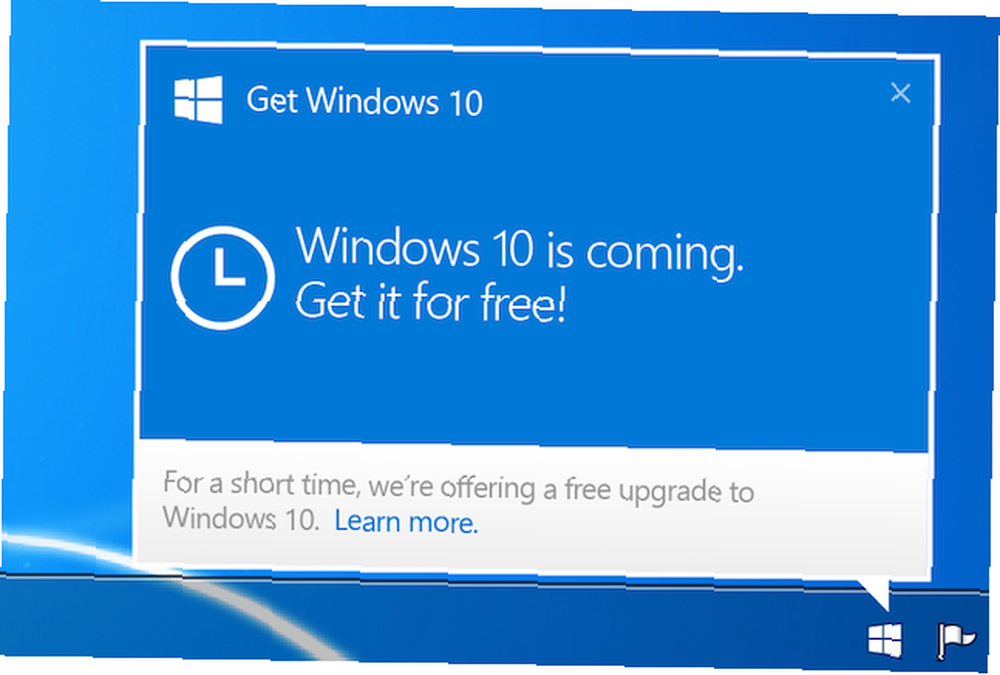
Microsoft bir “Uyumluluk Değerlendirmesi” Windows Update'in bir parçası olarak, temelde yükseltme işleminizi talep etmenizi isteyen veya yükseltme için uygun olduğunuzu söyleyen küçük açılır pencere simgesidir. İfadeler değişebilir, ancak yükseltmek için bir bildirim aldığınız sürece, bu sisteminizin iyi olduğu anlamına gelir.
Ama dediğimiz gibi, her şey uyumlu değil. Belki eski bir grafik kartına, özel bir ağ adaptörüne veya desteklenmeyen bir yazıcı gibi çevresel aygıtlara sahip olabilirsiniz. Uyumluluk Değerlendirme Aracı kontrol etmenin en iyi yoludur. El ile çalıştırmak isterseniz, kendi Uyumluluk Değerlendiricinizi oluşturmak için bu makaledeki adımları izleyin. Windows 10 Yükseltme Bildirimi'ni Göremiyor musunuz? İşte Nasıl Etkinleştirileceği. Windows 10 Yükseltme Bildirimi'ni Göremiyor musunuz? İşte Nasıl Etkinleştirileceği. Ayrıca Windows 7 veya 8.1 cihazlarınızda Get Get Windows uygulamasını göremiyor musunuz? Size, yükseltme bildirimini nasıl etkinleştireceğinizi gösterelim veya… değiştirdiğiniz takdirde yükseltme işlemini iptal edip donanımın desteklenmediğini kontrol edin..
2. Sürücüleri Yedekleyin ve Yeni Olanları İndirin!
Bir gün, bunu yaptığın için bana teşekkür edeceksin.
Çoğu yeni donanım, Windows için basit tak ve çalıştır bağlantısını destekler ve Windows Update cihazınızı tanımlayamadığında doğru sürücüleri indirmede oldukça iyidir. Fakat yeni bir işletim sisteminin eski donanımınıza nasıl tepki vereceğini asla bilemezsiniz, bu yüzden kendinize bir iyilik yapın ve doğru sürücüleri alın.
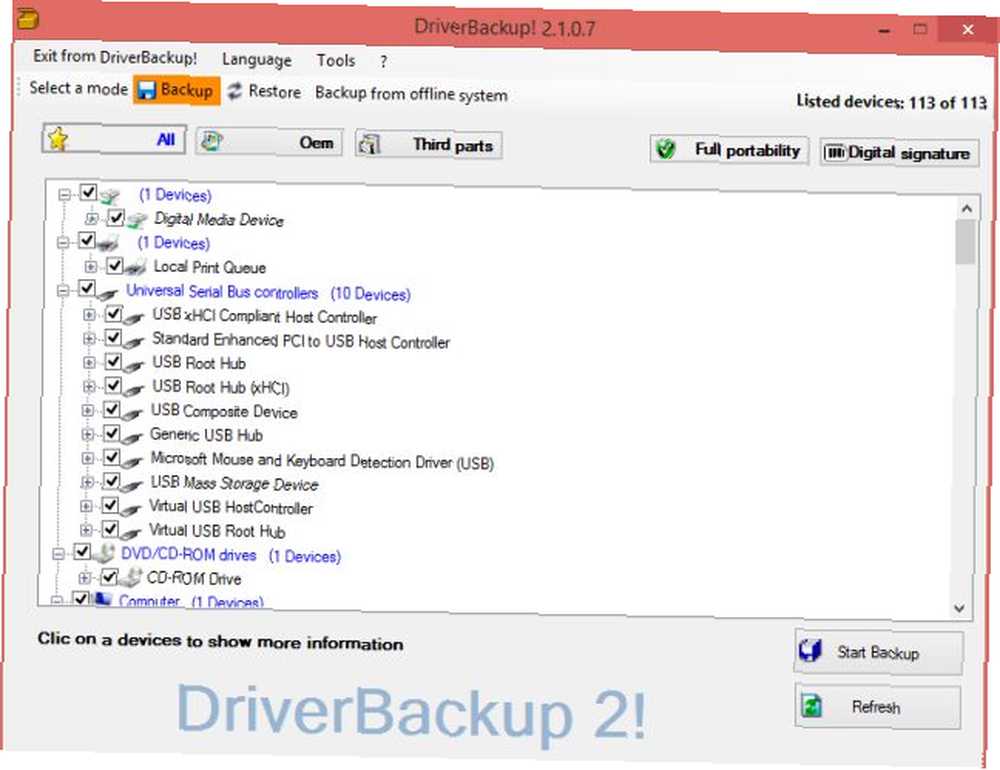
Öncelikle, eski Windows sürücülerini bulup değiştirmeniz gerekir Eski Windows Sürücülerini Bulun ve Değiştirin Eski Eski Windows Sürücülerini Bulun ve Değiştirin Sürücüleriniz eski olabilir ve güncellenmesi gerekebilir, ancak nasıl bileceksiniz? İşte bilmeniz gerekenler ve bunun için nasıl devam edeceğiniz. . Ardından, DriverBackup gibi bir araç indirin! ve mevcut tüm sürücülerinizin bir yedeğini alın. Ardından bu yedeği güvenli bir şekilde bir kalem sürücüde saklayın, böylece gerekirse daha sonra bu sürücüleri geri yükleyebilirsiniz..
Önemli sürücüler için, grafik kartınız veya Wi-Fi adaptörünüz gibi, Resmi sitelerine gidip donanımınız için en son sürücüyü indirmenizi öneririm. Yine, bunu kalem sürücünüze koyun. Bu tamamen ihtiyati bir önlemdir, ancak yükseltme yanlış giderse bunlardan mahrum kalmak istemezsiniz 6 Yaygın Windows Yükseltme Sorunları ve Onarma Çözümleri 6 Yaygın Windows Yükseltme Sorunları ve Onarma Çözümleri komplikasyonları. Nelere dikkat etmeniz gerektiğini ve sorunları nasıl önleyeceğinizi veya düzelteceğinizi gösteriyoruz. .
3. Ürün Anahtarlarınızı Not Edin
Oh, bunu yapmayan ve sıkışan insan sayısı! Sisteminizi yükseltmeden önce, Windows ürün anahtarınızı kesinlikle not almanız gerekir. Windows Ürün Anahtarları Hakkında Bilmeniz Gereken Her Şey Windows Ürün Anahtarları Hakkında Bilmeniz Gereken Her Şey, Windows sisteminizi yöneten 25 karakterdir. Windows 10'a yükseltilmiş olsun veya olmasın, ürün anahtarınız 100 ABD Doları veya üzerinde bir değere sahiptir. Windows lisansınızla neler yapabileceğinizi ve yapamayacağınızı açıklıyoruz. ve hatta Microsoft Office ürün anahtarınızı da satın aldıysanız.
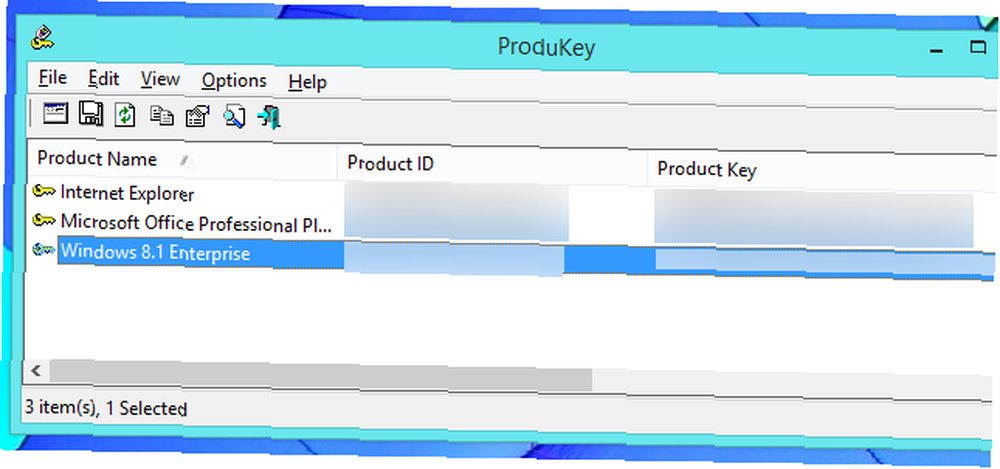
Bunu hızlı bir şekilde yapmanın en iyi aracı, Windows 7 ve Windows 8'de test ettiğimiz NirSoft ProduKey'dir. Ayrıca MS Office 2003, 2007 ve 2011 için de anahtarları kurtarır. Alternatif olarak, Windows'unuzu kurtarmak için bu çeşitli yöntemlerden birini deneyebilirsiniz. Windows 8 Ürün Anahtarınızı Bulmak İçin Dört Yerde Anahtar Windows 8 Ürün Anahtarınızı Bulmak İçin Dört Yerde Windows 8 Ürün Anahtarını Bulmak 25 basamaklı ürün anahtarını bulmak daha da zorlaştı. Ancak, yükleme ortamını indirmek veya Windows 8 ile önceden yüklenmemiş bir makineye yüklemek için hala ihtiyacınız var. .
Bir kere sahipsen, bir kağıda yaz. Bu kağıdı daha sonra imha etmek isteyeceksiniz (yalnızca çöpe atmayın), ancak yükleme işlemi sırasında, bu elverişlidir..
4. Boş Alanınız Varsa Kontrol Edin
Microsoft, Windows 10 güncellemesini sinsice zorluyor Microsoft Strikes Again - Windows 10'a Nasıl Yükseltilmiyor Microsoft Strikes Again - Windows 10'a nasıl yükseltilmiyor Windows 10 şimdi Windows 7 ve 8.1 bilgisayarlarda önerilen bir güncelleştirme. Henüz yükseltmeye hazır değilseniz, Windows Update ayarlarınızı iki kez kontrol etmenin zamanı geldi. Size nasıl olduğunu gösteriyoruz. ve farkında olmadan PC'nize bile indirmiş olabilirsiniz. Olsa da olmasa da, yükseltmek için en kötü yol budur, çünkü bir sürü gereksiz dosya ekler ve eski Windows Boş Alanını Boşaltarak Windows.old Klasörünü Boşaltarak Windows Alanını Kaldırarak Daha Fazla Alan Açar Klasör Windows, yeniden yüklemeden önce otomatik bir yedekleme hazırlar. Windows.old klasörü kullanıcı profilleri ve kişisel dosyaları içerir. Verilerin nasıl geri yükleneceği ve yer boşaltmak için klasörün nasıl kaldırılacağı aşağıda açıklanmıştır. . Ayrıca, yeni bir kurulumdan çok daha yavaş çalışacaktır.
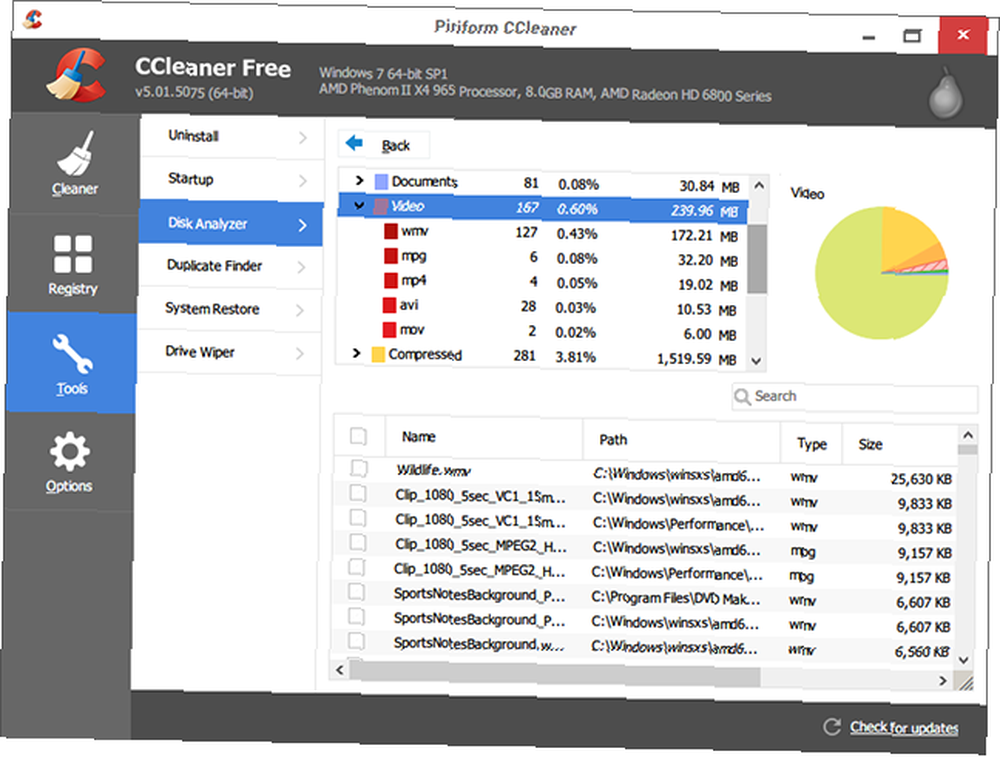
Tüm ayarlarınız ve uygulamalarınız aynı kaldığı için hala bu yolu yükseltmeyi tercih ederseniz, ihtiyacınız olduğunu bilin. C: Drive'da en az 16 GB boş alan, ve önerilen 24 GB'lık bir alan. İndirilen güncelleme 5 GB’dır.
Buna sahip değilseniz, bu araçlarla depolama alanını temizlemeyi deneyin Düşük Disk Alanı? 5 Yerli Windows Araçları Depolama Alanını Boşaltmak için Düşük Disk Alanı? 5 Yerli Windows Araçları Depolama Alanını Boşaltmak İçin Değerli disk alanını geri kazanmak için balıksu bir üçüncü taraf aracı indirmeyin! Windows iş için kendi araçlarına sahiptir ve kullanımı kolaydır. . Bazen, sürücü alanının basit bir görselleştirmesi işi gerçekleştirir mi? Görselleştir Windows PC'nizde Ne Kadar Yer Açar Disk Temizleme Gerekiyor? Windows PC'nizde Nelerin Yerleştiğini Görselleştirin Disk alanınız tükendiğinde oluşan baskı. Ne silinmeli? Önemsiz dosyaları bulmanın en hızlı yolu, sisteminizin dosya yapısını görselleştirmenize yardımcı olan bir araç kullanmaktır. . Ancak yine de daha iyi seçenek, sisteminizin en yüksek performansta çalışabilmesi için yeni bir Windows yüklemesi yapmaktır..
5. Yedekleme Uygulamaları, Ayarlar ve Diğer Veriler
Yıllar boyunca, mevcut Windows sisteminizi özelleştirdiniz ve zevkinize göre ayarladınız. Evet, yeni bir Windows 10 kurulumu işleri daha hızlı ve daha iyi hale getirecek, ancak sıfırdan başlamak böyle bir acı gibi görünüyor, değil mi?
İyi haber, uygulama verilerinizi ve ayarlarınızı yanınızda Windows 10'a götürebileceğinizdir. Windows 10'a Nasıl Yükseltilir ve Yanınızda Ayarları ve Uygulamaları Nasıl Kullanırsınız Windows 10'a Nasıl Yükseltilir? başka seçeneğim var. Mevcut Windows kurulumunuzu yükseltirsiniz veya Windows 10'u sıfırdan kurabilirsiniz. Size Windows 10'a nasıl geçeceğinizi gösteriyoruz…; iyi, en azından çoğu. Explorer’ı kurma şekliniz gibi küçük ayrıntılar elde edemezsiniz veya ekolayzır ayarlarınız, ancak Clone App ve Windows 8 App Veri Yedekleme [Artık Kullanılmıyor] mevcut tüm verilerin kopyalanması ve yeni kurulumunuza getirilmesi için kayda değer bir iş yapıyor.
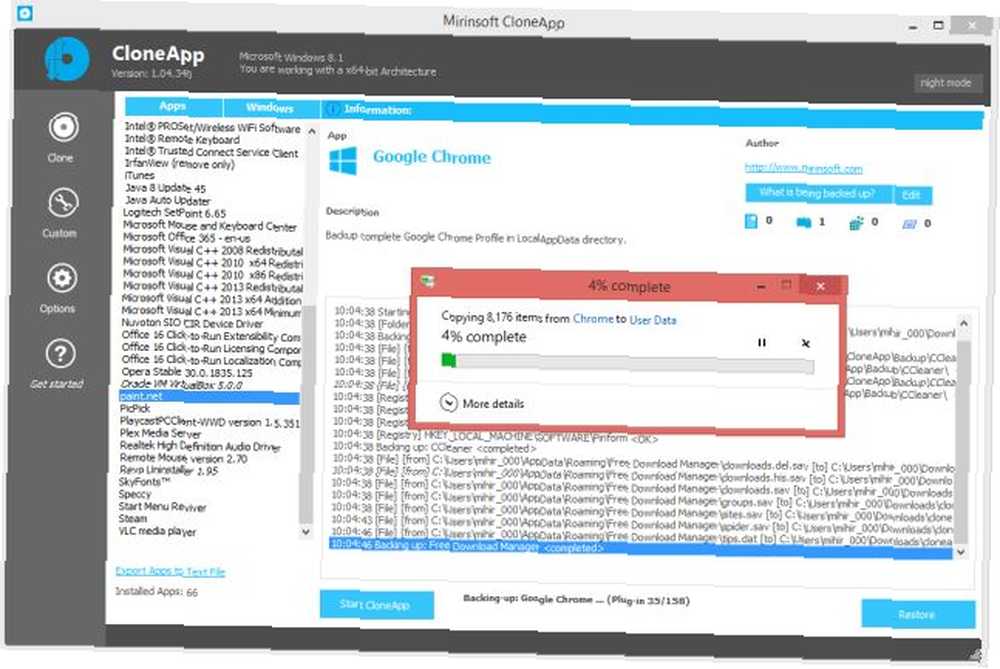
Elbette, tüm bunlarla birlikte, tüm önemli dosyalarınızı yedeklemelisiniz 5 Temel Yedekleme Gerçekleri Her Windows Kullanıcısı Bilmeli 5 Temel Yedekleme Gerçekleri Her Windows Kullanıcısı Bilmeli Gerekenler Yedeklemenizi ve verilerinizi güvende tutmanızı hatırlatmak için asla yorulmayız. Ne, ne sıklıkta ve nerede dosyalarınızı yedeklemeniz gerektiğini merak ediyorsanız, doğrudan cevaplarımız var. . Tina nihai PC yedekleme kılavuzunu yazdı Windows Yedekleme ve Geri Yükleme Kılavuzu Windows Yedekleme ve Geri Yükleme Kılavuzu Felaketler gerçekleşir. Verilerinizi kaybetmek istemiyorsanız, iyi bir Windows yedekleme yordamına ihtiyacınız vardır. Size yedekleri nasıl hazırlayacağınızı ve onları nasıl geri yükleyeceğinizi göstereceğiz. , ancak daha basit ve daha hızlı bir şey istiyorsanız, taşınabilir bir sabit sürücü alın ve kesinlikle olmadan yaşayamayacağınız şeyleri kopyalayın. Dikkatli değilseniz, bu yöntemle bazı şeyleri kaçırmanız muhtemeldir, bu yüzden ayrıntılı olarak anladığınızdan emin olun..
Son olarak, Windows 10'u sevmedikten sonra mevcut kurulumunuza geri dönmek isteyebileceğinizi düşünüyorsanız, tam sabit sürücünüzü kopyalayıp kopyalamak isteyebilirsiniz ve OS 5 Sabit Sürücünüzü Klonlamanın ve Kopyalamanın 5 Yolu Klonlamanın ve Kopyalamanın Sabit sürücü. Sabit sürücünüzün bir görüntüsünü oluşturmak ve ardından daha sonra geri yüklemek için Macrium Reflect Free gibi birçok ücretsiz araç bulunmaktadır..
6. Doğru ISO Dosyasını İndirin
Çok fazla insan bu sorunu görmezden geliyor, ancak Windows 10'a yükseltmeden önce doğru ISO dosyasını edinmeniz gerekiyor. Daha önce, yeni bir yükleme için bile Microsoft, kullanıcıların Windows 7 veya Windows 8 ISO dosyalarını indirmelerini sağlayacak Ücretsiz Windows Nasıl Yasal Olarak İndirilir Windows için Kurulum Dosyalarını İndirin Free Windows ciddi şekilde bozulabilir. Sık sık yapmanız gereken, sıfırdan yüklemek. Ve size Windows 7'den 10'a kadar yasal yükleme dosyalarının nasıl alınacağını ve ardından Windows 10'un nasıl alınacağını gösteriyoruz..
Windows 10 sürüm 1511 ile işler değişti Windows 10 Sürüm 1511'e nasıl yükseltilir Şimdi Windows 10 Sürüm 1511'e nasıl yükseltilir Şimdi Windows 10 Güz Güncelleştirmesi'ni yükleyemiyor musunuz? Hat boyunca bir çeşit karışıklık olmasaydı, tanıdığımız ve sevdiğimiz Microsoft olmazdı. Bize yardım edelim! , yüklemeyi etkinleştirmek için geçerli Windows 7, 8 ve 8.1 ürün anahtarlarını kabul eder. Yani önceki ISO'lara ihtiyacınız yok, ancak yine de doğru Windows 10 dosyasını almanız gerekecek.
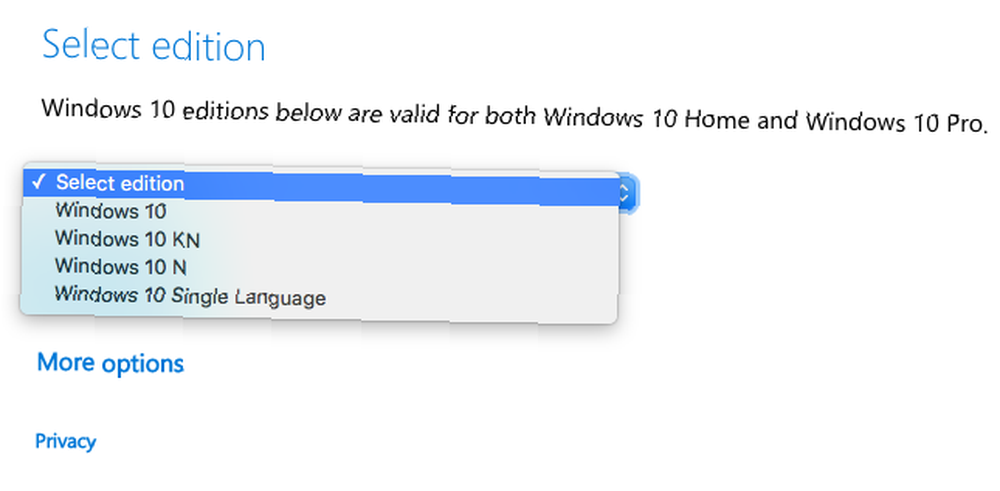
Seçenekleriniz Windows 10, 10 N, 10 K veya 10 KN arasındadır. Bunlar “sürümleri” Hepsi yıllar boyunca Microsoft aleyhinde açılan anti-tröst davaları ile ilgilidir. Bunların ne anlama geldiği oldukça basit:
K: Avrupa için üretildi. Windows Media Player, Windows Media Center ve Windows DVD Maker'ı içermez.
K: Güney Kore için üretildi. Bu piyasada daha popüler olan diğer anlık mesajlaşma programlarına ve medya oynatıcılarına bağlantılar.
KN: K ve N sürümlerinin özelliklerini birleştirir.
Çoğu kullanıcı için normal ISO ihtiyacınız olan tek şey. Avrupa’da veya Güney Kore’de yaşıyor olsanız bile, normal kurulumu indirerek herhangi bir yasayı ihlal etmiyorsunuz..
ISO'yu doğrudan indirebilir veya Windows Media Oluşturma aracını kullanabilirsiniz Windows 10 Kurulum Ortamını Oluşturma Windows 10 Kurulum Ortamını Oluşturma Windows 10'a nasıl ulaştığınıza bakılmaksızın, kendi kurulum ortamınızı oluşturmanın bir yolu vardır. Er ya da geç ihtiyacınız olabilir. Size nasıl hazırlanılacağını gösterelim. önyüklenebilir bir USB sürücü veya DVD yapmak için. Çoğu durumda bir USB sürücü daha hızlı olacaktır.
7. Doğrudan Yükselticiler: Antivirüs'ü Devre Dışı Bırak
Yeni bir yükleme yapmak için birçok önerimize rağmen, mevcut sisteminizi yükseltiyorsanız, önce virüsten koruma yazılımınızı devre dışı bırakın veya kaldırın. Birden fazla kullanıcı yükseltme prosedürü sırasında bir sorun olduğunu belirtti. aşırı aktif antivirüs bazı işlemleri berbat etti. Yükseltme işlemi sırasında virüsten koruma yazılımınızı devre dışı bırakarak bu sorunu giderin.
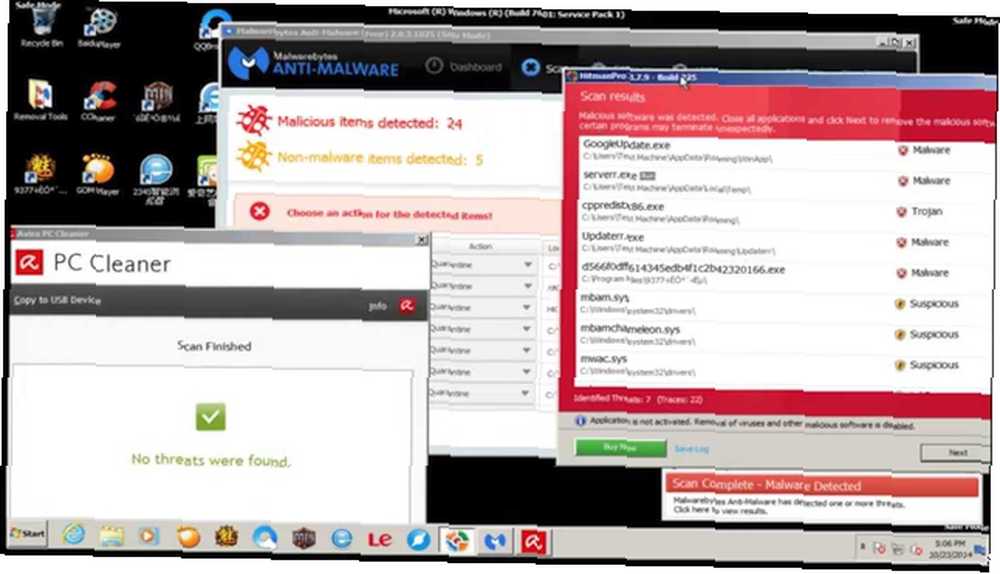
Bu aynı zamanda kötü amaçlı yazılımdan koruma ve çalıştırdığınız diğer arka plan işlemleri için de geçerlidir. Kaynak yoğun uygulamalar bulmak için Windows Görev Yöneticisi'ni kullanın. 10 Windows Görev Yöneticisi 10 Bilmediğiniz Püf Noktaları 10 Windows Görev Yöneticisi Tanımadığınız Püf Noktaları Görev Yöneticisi'ni açtığınız tek zaman bir uygulamanın donduğu ve olması gerektiği zaman öldürdüğünde, daha güçlü özelliklerinden bazılarına göz atıyorsun. ve onları öldür, böylece yükseltme daha hızlı olur ve zamanlanmış bir iş gibi aptalca bir nedenden dolayı işler durmaz.
8. Bir Microsoft Hesabı oluşturun
Son olarak, yeni Windows 10 sisteminizi kurmaya başlamadan önceki son adım bir Microsoft hesabı oluşturmaktır..
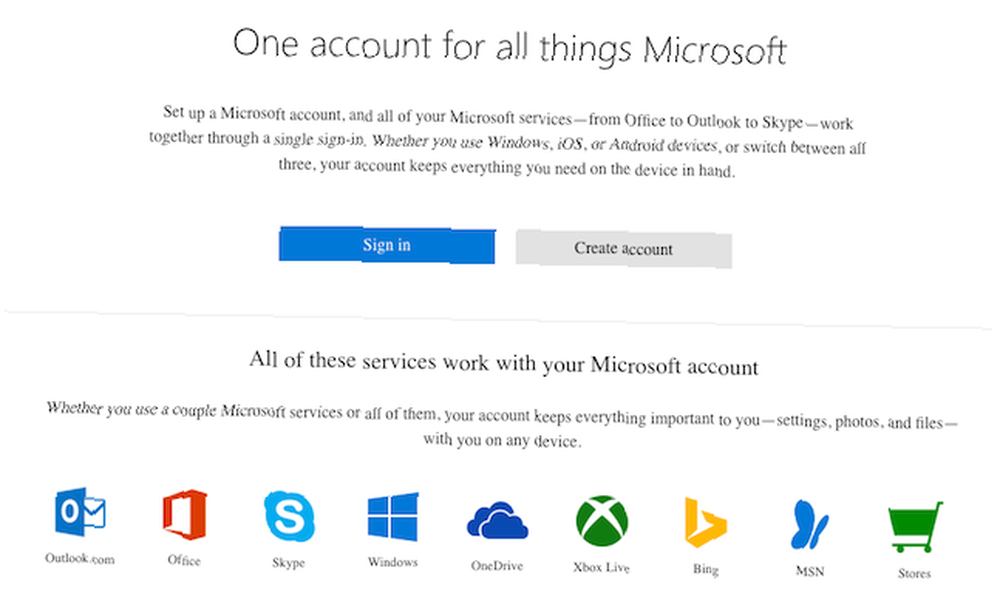
Windows'u yüklemek veya kullanmak için bir Microsoft hesabına sahip olmanız kesinlikle gerekli olmamakla birlikte, Cortana veya Windows Mağazası'nı kullanmak gibi bazı avantajlar vardır. Windows'da Microsoft Hesabı Kullanmanın Artıları ve Eksileri Windows A ile Microsoft Hesabı Kullanmanın Artıları ve Eksileri tek bir Microsoft Hesabı, çok çeşitli Microsoft hizmetlerine ve uygulamalarına giriş yapmanızı sağlar. Size Windows ile Microsoft Hesabı kullanmanın avantajlarını ve dezavantajlarını gösteriyoruz. , ikisi de bu hesapla oturum açmanızı gerektirir. bir “Microsoft hesabı” Microsoft ile ilgili hizmetleri sayar. Örneğin, mevcut bir Outlook.com hesabınız varsa, bu da işe yarar..
Windows 10 yüklerken bunu daha iyidir, böylece tüm yönlerini kontrol edebilirsiniz ve kurulum işlemi sorunsuzdur. Ancak bu ek özellikleri beğenmiyorsanız, kolayca yerel bir giriş oluşturabilir ve Microsoft hesabını silebilirsiniz Microsoft Hesabınızı Silme ve Yerel bir Windows 10 Giriş Yapma Microsoft Hesabınızı Silme ve Yerel bir Windows 10 Giriş Yapma bulut içinde bir Microsoft Hesabı kullanmayla ilgili gizlilik kaygıları? Yerel bir Windows 10 oturum açma hesabı oluşturmanın yolu. .
Yükseltdiniz mi? Planlıyor musun?
29 Temmuz hızla yaklaşırken, şimdiden yükselttiğinizi umuyoruz. Bu durumda, henüz yükseltme yapacak olan diğer kişilere yardım edin 6 Ortak Windows Yükseltme Sorunları ve Onarma Çözümleri 6 Ortak Windows Yükseltme Sorunları ve Onarma Çözümleri Windows 10'u yükseltmek bazı komplikasyonlara neden olabilir. Nelere dikkat etmeniz gerektiğini ve sorunları nasıl önleyeceğinizi veya düzelteceğinizi gösteriyoruz. İşlem başlamadan önce yapılması gerekenler hakkında birkaç ipucu ve işaretçi önererek.
Henüz yükseltme yapmadıysanız, aşağıdaki yorumlarda neden bize bildirin. Bu noktada, sadece özgür bir işletim sistemini reddediyor gibi görünüyorsunuz. Bedava şeylere hayır demenin sebebi nedir??











